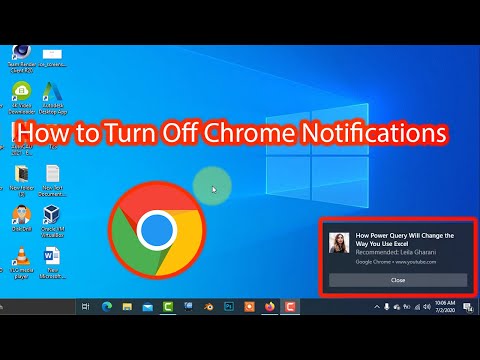Hvis du har flere Microsoft-kontoer, må du ha lidd den uhyggelige prosessen med flere pålogginger og logger. Men lanseringen av Outlook's Android-app har vært et tegn på lettelse, og det er en skjønnhet.
De Outlook-app til Android og iPhone er allerede tilgjengelig i henholdsvis Google Play Butikk og Apple Store, gratis. De fleste appene støtter funksjonen ved å legge til flere kontoer, men ikke alle er i stand til å finne det enkelt.
Det er en måte å legge til flere IDer i Outlook-appen for Android og iPhone uten å jonglere flere telefoner eller flere pålogginger på en telefon. Her er noen tips om hvordan du kan gjøre livet ditt lettere.
Legg til flere kontoer i Outlook-appen for Android
-

Image
-

Image
Når tidligere Microsoft utgitt en offisiell Outlook-app for Android, var det bare en rebranded og endret versjon av gamle Hotmail-appen. Den nye versjonen av Outlook-appen har imidlertid et helt nytt grensesnitt med mange funksjoner som er mer konsistente.
Den nåværende versjonen har mange funksjoner, inkludert tilgang til flere kontoer ved hjelp av en app. Slik kan du legge til flere kontoer til den nyeste Outlook.com-appen for Android:
Trinn 1: Åpne Outlook.com-appen på Android-enheten din. Hvis du ikke har det ennå, last det ned fra Google Play Butikk.
Steg 2: Sveip skjermen mot høyre fra innboksen. Du ser 3-linjers hamburger-meny.
Trinn 3: Trykk på rundikonet som vises øverst. Du kan også klikke på Innstillinger-ikonet nederst for å legge til en ny konto.
Trinn 4: Klikk nå på alternativet "Legg til konto" for å legge til din Microsoft-konto. Følg trinnene og fyll ut de nødvendige detaljene for å fullføre prosessen.
Hvis du vil slette noen av de ekstra kontoene fra Outlook.com-appen, går du ganske enkelt til "Innstillinger" mens du bruker den aktuelle kontoen du vil slette, gå til administrer kontoseksjonen og velg Fjern.
Legg til flere e-post-IDer i Outlook-appen for iPhone
-

Image
-

Image
På samme måte lar Outlook-appen for iOS deg å konfigurere flere Outlook-kontoer. Den nåværende Outlook.com iOS-appversjonen er en betydelig forbedring i forhold til tidligere OWA.
Trinn 1: Åpne Outlook-programmet for iOS. Hvis du ikke har det ennå, last det ned fra Apple Store.
Steg 2: Hvis du bruker Outlook-appen for iOS for første gang, klikker du bare på å komme i gang. Hvis du allerede bruker og vil legge til ny konto, klikker du bare på menyikonet vises øverst i venstre hjørne.
Trinn 3: Trykk på innstillinger og klikk på Legg til konto.
Trinn 4: Skriv inn e-postkontoopplysningene dine, passordet og trykk på "Logg inn".
Så, slik kan du legge til flere kontoer i Outlook-appen for Android og iOS. Begge programmene er tilgjengelige på de respektive appbutikkene, og du kan laste dem ned gratis. Gi oss beskjed hvis denne veiledningen var nyttig for deg ved å legge igjen tilbakemeldingen i kommentaravsnittet nedenfor.